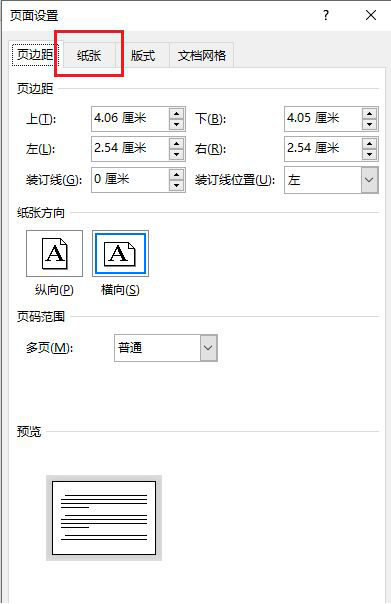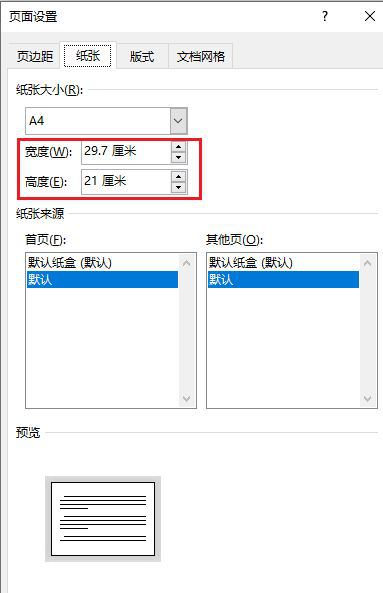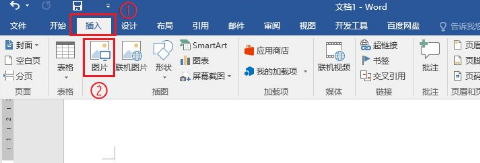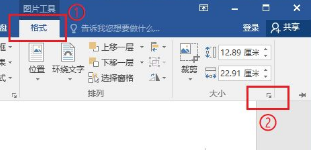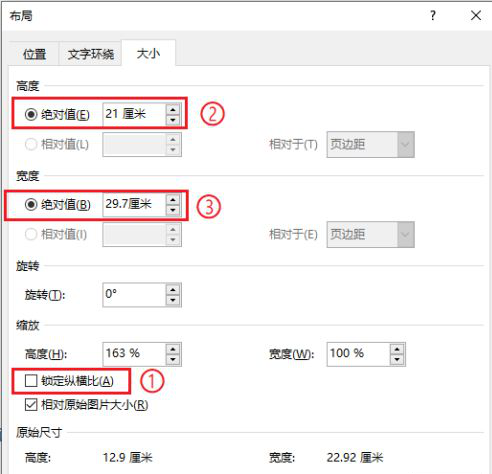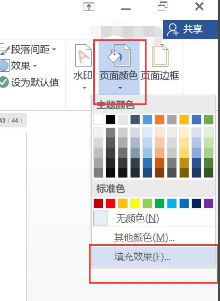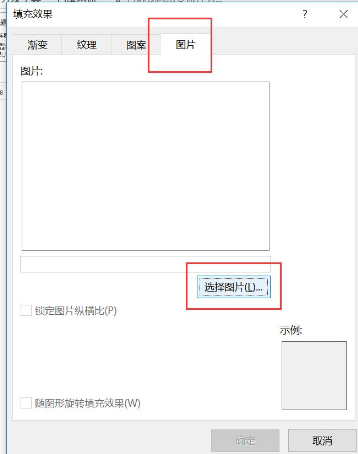| word图片撑满,word怎么让图片占满整个页面? | 您所在的位置:网站首页 › word的填充 › word图片撑满,word怎么让图片占满整个页面? |
word图片撑满,word怎么让图片占满整个页面?
|
有时我们在用word编辑文本时,单一的文本内容比较单调,我们通常会加个图片背景,这样内容看起来比较美观。但是有些新手想知道word怎么让图片占满整个页面呢?下面小编给大家讲解下这个问题的具体方法。 第一种方法 1、打开需要的文档。 2、查看纸张大小。依次点击【布局】选项卡>>【页面设置】按钮,点击【纸张】,纸张大小为:宽度29.7cm,高度21.0cm。
3、插入示例图片。依次点击【插入】选项卡>>【图片】,选择要插入的图片,例如“示例.jpg”,点击【插入】。
4、选中图片。依次点击【格式】>>【位置】>>【中间居中,四周型文字环绕】。
5、依次点击【格式】>>【大小】按钮。
6、取消勾选【锁定纵横比】,将高度修改为纸张的高度:21.0cm,将宽度修改为纸张的宽度:29.7cm,点击【确定】。
第二种方法: 1、点击上方菜单栏的“设计”菜单项,打开其下的功能面板。在功能面板中,点击“页面颜色”选项列表中的“填充效果”。
2、在打开的“填充效果”窗口中,选择“图片”页签,然后点击“选择图片”按钮。
3、从本地文件系统中选择一张图片,回到“填充效果”窗口,然后点击“确定”按钮即可。 以上就是word怎么让图片占满整个页面的两种方法,大家记得在选文字环绕时不要选择嵌入型,还不会操作的朋友赶紧多加练习。 本篇文章使用以下硬件型号:联想小新Air15;系统版本:win10;软件版本:word2017。 |
【本文地址】
公司简介
联系我们